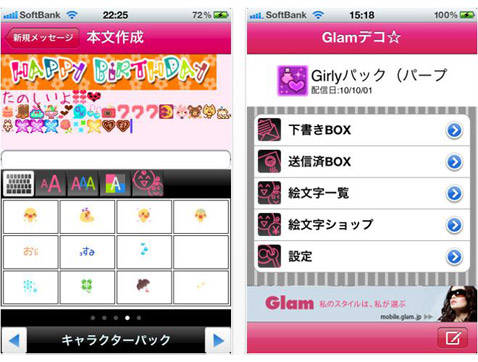
起動すると「設定」画面が表示されます。iPhone購入時に設定されているE-mailアドレス「○○○○@i.softbank.jp」とPW(パスワード)を入力する必要があります。

認証されるとTOP画面には●下書きBOX●送信済BOX●絵文字一覧●絵文字ショップ●設定が表示されます。
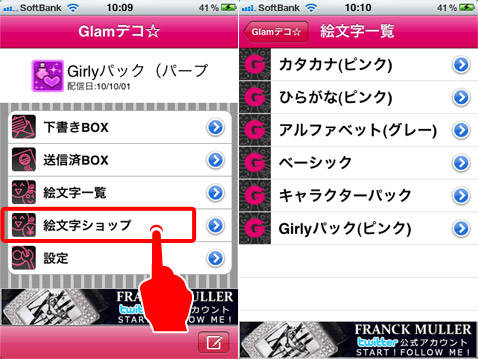
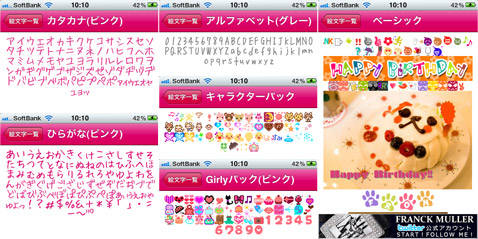
ではメール作成方法を。TOP画面の右下のボタンをタップすると、新規メッセージ作成画面が表示されます。「宛先:」「CC:」「BCC:」「件名:」などを入力後、本文枠をタップしましょう。
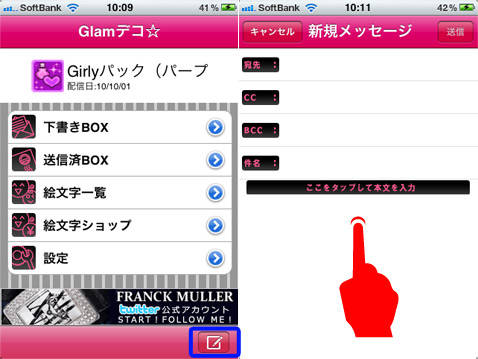
本文作成ページの中段に表示されたツールから文字サイズ・文字カラー・背景カラー・デコメ素材を選択し本文作成します。※一番左はキーボード表示ボタンです。 ①文字サイズ(大・中・小) ②文字カラー(20色) ③背景カラー(21色)

ツールの一番右をタップすると、デコメ素材の使用履歴やデコメ素材の選択ができます。各カテゴリーのページに移動する場合は下部の「◄►」をタップで移動ができます。同カテゴリー内のページ移動はデコメ素材部分をフリック操作すると移動します。カテゴリー内ページ数はデコメ素材下に○印でページ数が表示されています。

宛先を入力もしくは「+」ボタンタップしアドレス帳からの選択します。docomo/auなどの他社携帯、gmail/Yahoo!メールやsoftbankE-mailアドレスにも送信可能です!!これは嬉しいですね☆

左:他社(au)携帯 右:Gmail・@i.softbank.jp ↓↓ちゃんとデコメが送られてきましたー!

新規メッセージ作成時に左上の「キャンセル」をタップすると、保存するかしないかを選択できます。保存したメッセージは下書きBOXに保存されます。間違えてキャンセルにしてしまってもこれで安心ですね。

文字だけのメールでは味気ない・・・かといってデフォルト絵文字だとE-mailには使えなかったり・・・。ならデコメで楽しくメールしましょう♪無料アプリなのでぜひ試してみてね~☆(σ^▽^)σ




